
Comprenez bien en préambule : utiliser un PC comme une console de jeux vidéo, c’est évidemment déjà possible. De nombreux utilisateurs, à travers le monde comme à travers la communauté de Frandroid, le font déjà au quotidien. Mais il faut admettre que l’usage n’est pas tout à fait le même, et ne réclame pas les mêmes accessoires. Cependant, depuis la sortie du Steam Deck, l’espoir d’une véritable expérience console sur PC est au plus vif. Ce qui m’a conduit à me poser cette question : avec un peu d’huile de coude qu’un petit geek pourrait donner, est-ce déjà possible ?
Que veut-on d’une console de jeu ?
La première question à se poser est de savoir ce que l’on attend précisément d’une console de jeu. Puisque si nous nous arrêtions simplement à la notion de lancer un jeu vidéo, tous les ordinateurs en sont aujourd’hui capables. Pire encore : même les ultrabooks, censés sacrifier leur puissance sur l’hôtel de la portabilité, peuvent désormais lancer des jeux à 60 FPS sans trop de problèmes. Ce qu’il va falloir chercher à reproduire est l’expérience. Les consoles ont un avantage conséquent sur la facilité d’utilisation par rapport à un PC, mais l’univers applicatif relativement libre du support lui donne théoriquement la possibilité de le contrebalancer.
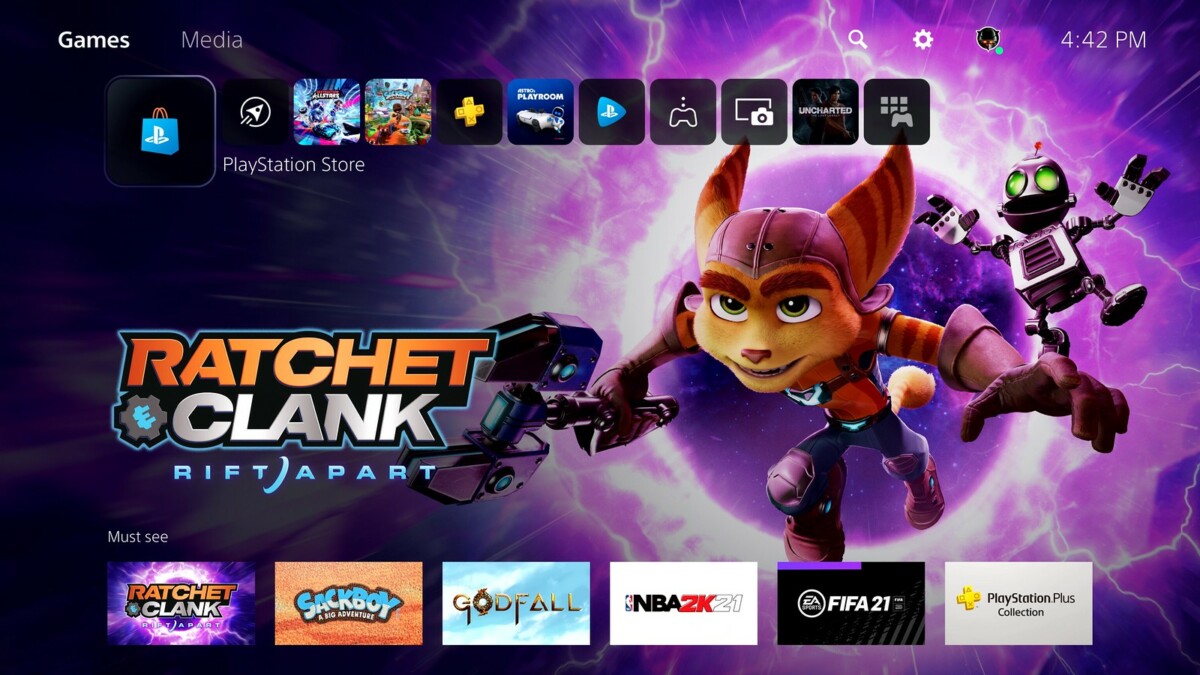
Qu’est-ce qui crée l’expérience console ? La possibilité de contrôler l’intégralité de l’expérience à la manette, d’une. Sortir de veille le produit d’un simple appui sur un bouton de la dite manette, aussi. Installer, désinstaller et gérer sa bibliothèque en un ou deux clics maximum. D’une manière plus moderne, la possibilité de contrôler sur un réseau local la machine. Plus simplement, il s’agit de retrouver une expérience centrale, relative à un système fermé, dans un OS d’ordinateur qui est contrôlable intégralement à la manette. Si nous touchons un clavier/souris, nous avons perdu.
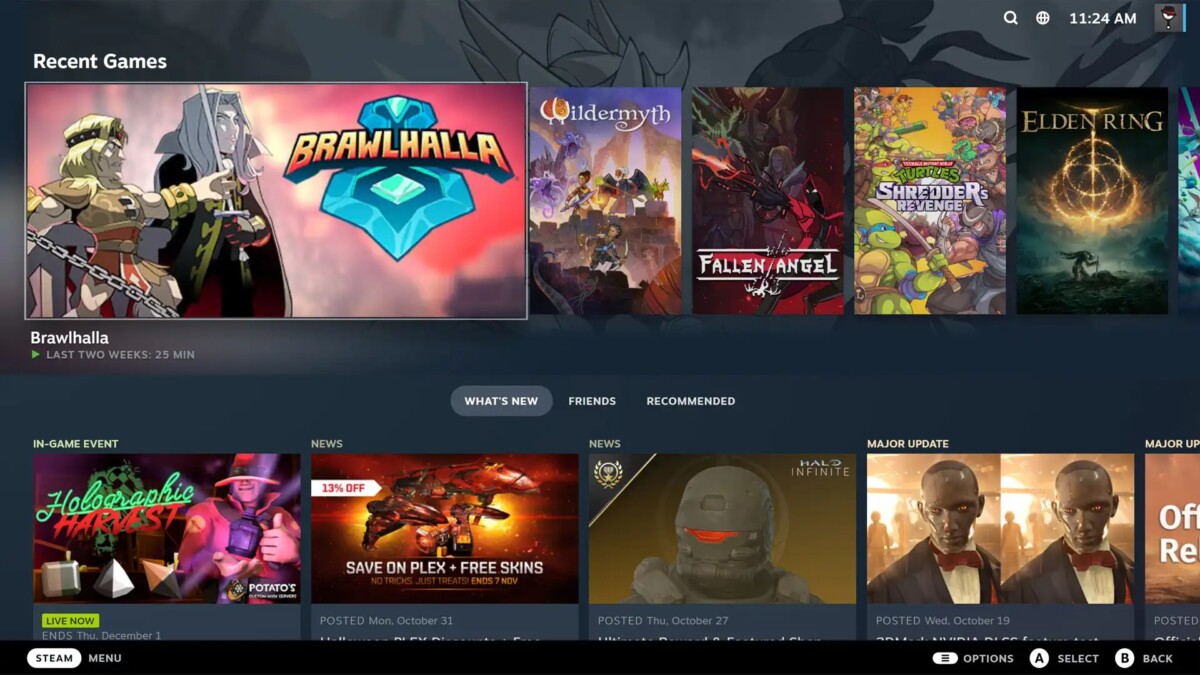
C’est ici que le Steam Deck a un avantage conséquent : SteamOS. Le système d’exploitation développé par Valve sur une base Linux lui permet de faire en sorte que l’intégralité de l’expérience propose d’entrée ces optimisations. SteamOS est un logiciel libre par essence, mais sa dernière version, vestige d’un temps où les Steam Machine étaient encore un rêve pour les constructeurs, n’est pas tout à fait optimisée. Ce qu’il nous faut, c’est la version de SteamOS intégrée au Steam dock, qui n’est hélas pas encore officiellement fournie à qui le veut. Cependant, Linux étant ce qu’il est, des développeurs ont pu l’extraire et créer une version que l’on peut installer sur tout un tas de machines : HoloIso. Nous tenterons de l’installer.
Conserver le format d’une console
Un autre point souvent important pour les amateurs de console est la possibilité de glisser cette dernière dans un meuble TV sans heurt. Il faut dire qu’une unité centrale n’a pas tout à fait le même design, ni le même volume, qu’une console de jeux vidéo plus traditionnelle. Du moins, c’est ce qui avait cours il y a encore quelques années de cela : aujourd’hui, avec la Xbox Series X mais surtout la PS5, nous pouvons observer une augmentation conséquente du volume pris par les consoles.

C’est ici que le PC retrouve un avantage. Puisqu’il est possible de créer des tonnes de machines différentes, et que les consoles sont aujourd’hui très larges, créer un « PC console » dans un volume moins conséquent qu’une PS5 est une possibilité. Et du même temps, cela veut aussi dire qu’il est possible de créer des bêtes de course dans un volume équivalent à la dernière machine de Sony, tout en ayant la perspective d’évolution de l’univers du PC.

Créer un PC dans le volume d’une PS5 n’est cependant pas tâche aisée. Pour nous la faciliter, nous avons tout simplement pris le dernier Intel NUC 13 Extreme, dont la taille est relativement similaire à une console de dernière génération, à quelques millimètres près. Nous retrouvons aussi de ce fait une modularité se voulant très facile à apprivoiser pour les néophytes, ce qui se rapproche de l’esprit des consoles de jeux vidéo. Dans notre configuration, nous profitons du tout dernier Intel Core i9 de 13e génération ainsi que d’une NVIDIA GeForce RTX 3080 Ti. Le NUC 12 Enthusiast, équipé d’un Intel Core i7 12e génération et une Intel Arc A370M, est ici un bon exemple de ce qu’il est possible de faire en rapport volume/puissance dans l’univers PC face aux consoles.
Adapter Windows 11 pour créer une console
Contrôler son PC Windows avec une manette
Windows 11 est évidemment une excellente base de travail lorsque l’on parle de jeux vidéo, puisqu’absolument tous les éditeurs y proposent leur jeu. Que l’on parle de Steam ou d’Epic Games, que l’on veuille profiter de son Xbox Game Pass ou du PS Plus Premium, qu’on cherche même un délire nostalgique avec de l’émulation : Windows y répond. Seul « petit » problème : l’interface est loin d’être facilement pilotable à la manette. C’est ici qu’on aimerait presque que Microsoft développe le même système de lanceur d’applications que sur Android, de manière à pouvoir reprendre le contrôle de la manière de piloter une machine.
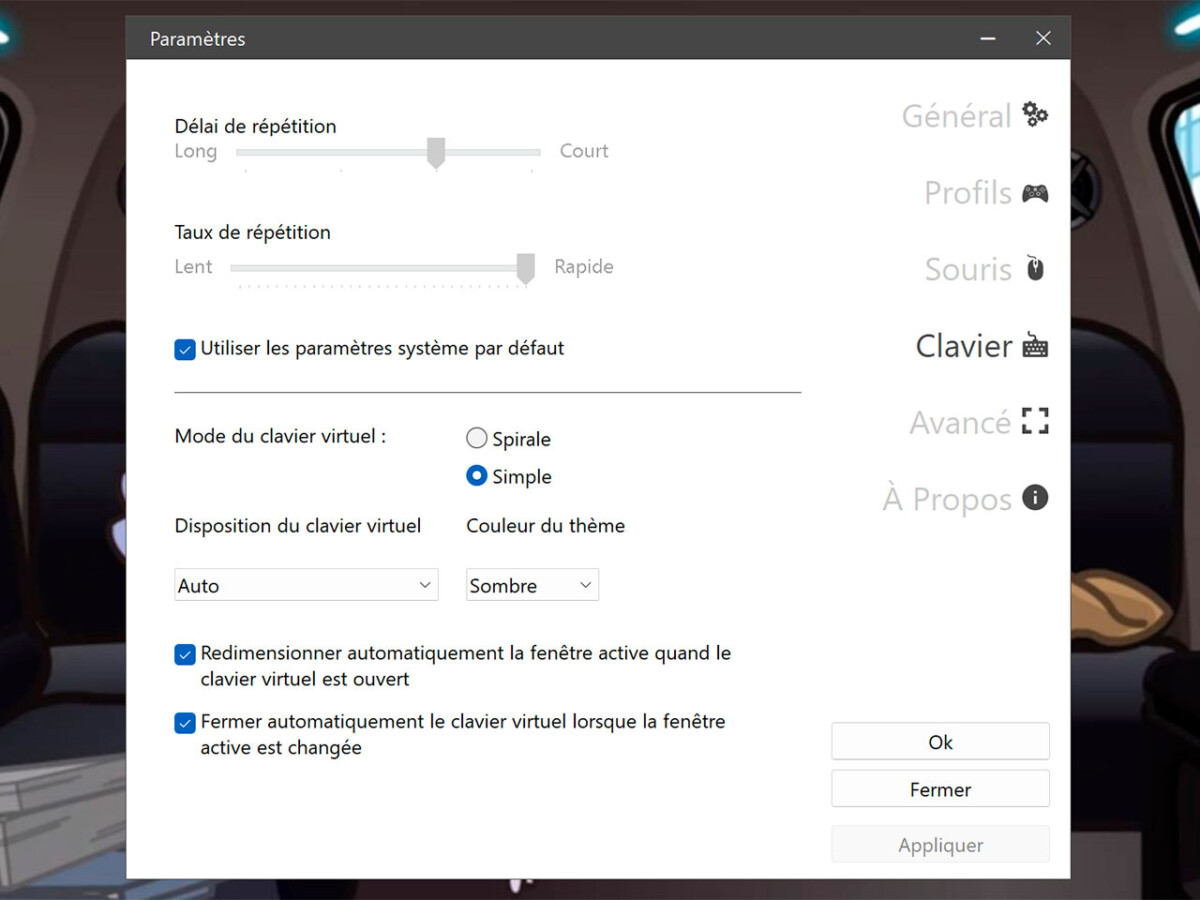
C’est un problème sur lequel on peut trouver très vite des solutions, ceci étant. La première et la plus simple est un petit logiciel libre baptisé JoyXoff, qui permet de transformer sa manette en combo clavier/souris. Libre et gratuit, il vous permettra de contrôler votre souris avec votre joystick gauche, faire un clic gauche avec A, faire un clic droit avec X, ouvrir le clavier virtuel d’un appui sur L3, et toutes sortes d’autres choses. Il a également l’intelligence de se désactiver lorsqu’une application se lance en plein écran, ne venant donc pas perturber vos jeux qui se retrouveront de nouveau avec les contrôles manettes natifs.
Lancer ses jeux avec une interface dédiée
Une bonne feinte, mais qui n’atteint pas l’expérience des consoles et leur lanceur d’application spécialisé. C’est ici qu’après avoir installé tous les launchers que vous souhaitez avoir, vous pouvez faire appel à un logiciel de gestion de librairie de jeu. Nous allons ici utiliser Playnite, mon petit préféré, qui permet de connecter vos comptes de multiples plateformes et retrouver directement vos jeux dans son interface. De là, vous pouvez les lancer, les installer, et retrouver une expérience type Big Picture que vous pouvez d’ailleurs intégralement personnaliser via un système de thème. J’ai choisi un thème PS5, pour le fun.
Notez que oui, théoriquement : vous pouvez utiliser Steam pour cela. L’application est un launcher personnalisable après tout, et vous permet d’intégrer à votre bibliothèque des jeux « non Steam ». Mais en l’absence de l’interface Steam dock actuelle, ce bon vieux Big Picture sent un peu trop la naphtaline à mon goût. Et Playnite vous permet de vraiment gérer votre bibliothèque en installant et désinstallant à la manette, ce qui nous rapproche bien plus de l’expérience console voulue que la gestion de Steam.
Puisqu’il est possible de lancer l’application en mode plein écran dès le lancement de Windows, nous sommes presque sur l’expérience console voulue. Cependant, il y a un hic. Les jeux Steam peuvent être lancés en mode Big Picture, ce qui permettra de contrer le moindre petit souci d’usage à la manette, mais dès qu’il s’agit de gérer une bibliothèque de jeu ne disposant pas de ce mode… Tout part à vau-l’eau. Installer un jeu Epic Games lance l’installation, certes, mais ne fait pas de retour à Playnite pour pouvoir le lancer ensuite, ce qui force un contrôle à la souris peu engageant pour retourner à l’interface et lancer l’expérience.
Mais surtout, certains jeux comme Cyberpunk 2077 sur GOG Games vont pousser Windows à réclamer une ouverture de pare-feu sans que la fenêtre ne prenne la place de la fenêtre principale. Il devient donc impossible de retourner à Playnite et impossible de valider la commande du pare-feu sans avoir au préalable prévu un raccourci Alt+Tab sur sa manette ou sortir le clavier/souris. Il en va de même pour les plantages, pour l’installation de librairies Dot Net, et tous pleins de petits freins qui font qu’à un moment ou un autre… Il faudra forcément oublier l’idée de la manette pour sortir un clavier/souris. Fort heureusement, il existe des solutions très simples et peu onéreuses comme le Logitech K400+ pour cela, mais nous sortons du cadre de la facilité d’expérience du PC.
Allumer et jouer
On peut facilement fermer les yeux sur ces petits écarts en considérant les avantages de la plateforme PC sur ce point. Les soldes Steam, la variété de jeux, le multijoueur gratuit… Ce qui est plus compliqué à rationaliser est l’usage « physique » de l’appareil. Parlons d’abord de la sortie de veille. Une console en veille profonde consomme peu, et peut s’allumer d’un simple appui sur une touche de la manette. Sur PC, particulièrement depuis Windows 11, retrouver cette possibilité est un sacerdoce. Seule la manette Xbox à dongle avait cette capacité, et des dires de la communauté sur internet, le dernier firmware disponible pour celle-ci l’aurait tout simplement bloqué.
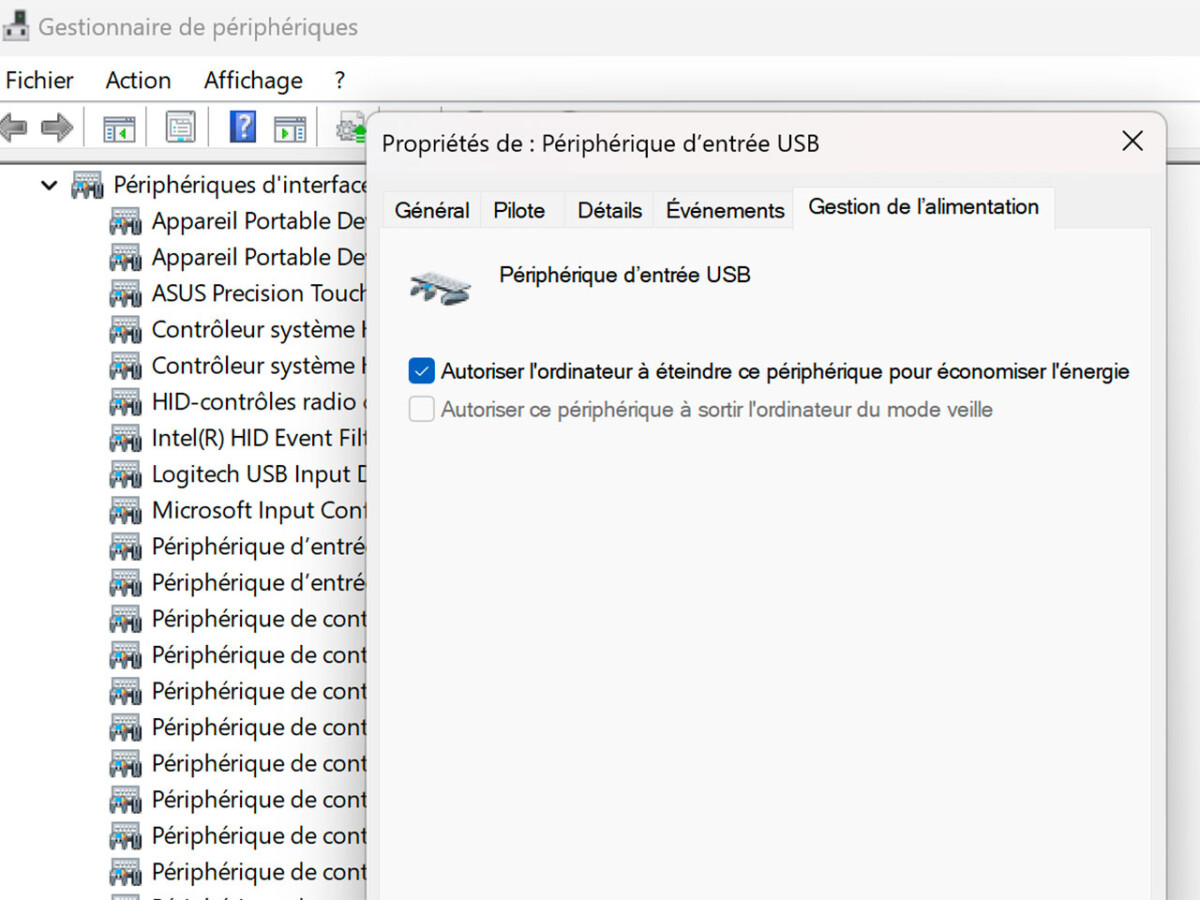
De mon côté, je me suis équipé d’une manette 8BitDo Ultimate 2.3 GHz à dongle. L’idée était pour moi de me donner les meilleures chances de victoire : les périphériques Bluetooth n’ont pas la capacité de réveiller un PC. Hélas, il semble que Windows 11 ne soit vraiment plus friand de ce genre d’usage : même en activant Wake on USB dans le BIOS de ma machine, il m’a été impossible de dégriser la fonctionnalité dans le gestionnaire de périphérique. Aussi, seul un périphérique à ma connaissance et après de nombreux tests avait vraiment le pouvoir de réveiller la machine de son sommeil, peu importe les conditions. Vous l’aurez deviné : le clavier/souris.
Les plus anciens se rappelleront également d’une autre possibilité : le WoL, pour Wake On LAN. Pour ceux qui ne sont pas familiers avec cette notion, il s’agit d’une fonctionnalité qui vous permet d’allumer une machine (sans même devoir utiliser la veille) en envoyant un paquet spécifique sur votre réseau local. Hélas, cette fonctionnalité est très vieille et tous les contrôleurs Ethernet intégrés aux cartes mères actuelles ne la supportent pas. De plus, réseau local des box oblige, il vous faudra configurer des ouvertures de ports spécifiques et autres DMZ pour réussir à allumer votre machine via internet. Des configurations qui ne sont pas à la portée de tous ; pour vous dire, je l’ai configuré il y a bien longtemps et ai déjà oublié la manière dont j’ai procédé à cela. Si mon WoL pété demain, je ne saurais pas le remettre en place.

C’est bien dommage car sorti de ça, l’accès à distance fourni par des services comme Parsec ou Playnite est d’ordre général bien supérieur à ce qu’offrent les consoles Xbox et PlayStation aujourd’hui. Pour un « PC console », cela débloquerait de nombreux cadres d’usage vraiment intéressant, dont on peut aujourd’hui uniquement profiter si la machine source reste allumée chez vous, avec la consommation électrique que cela induit également.
Installer et utiliser SteamOS sur un PC
On pourrait dès lors se dire que les problèmes d’usage rencontrés dans la partie Windows pourraient être endigués, pour une grande part, par le fait d’utiliser SteamOS. Quitte pour cela à sacrifier la compatibilité avec d’autres launchers d’éditeurs PC comme GOG Galaxy ou Epic Games. Pour rappel, la dernière version de SteamOS n’est pas encore compatible avec d’autres appareils que le Steam dock… Il nous faut donc passer par une réadaptation du système proposée par des développeurs indépendants : HoloIso. Notez que celui-ci est un projet libre comme un autre, qui n’a aucune garanti de marcher sur la moindre machine.
Installation difficile et compatibilité limitée
Et ce dernier point est très important, puisque j’avais avec moi les deux NUC : un utilisant une carte graphique Nvidia, et l’autre un GPU Intel Arc. Hors, SteamOS est uniquement officiellement optimisé pour la plateforme RDNA 2 d’AMD qu’il utilise. Et si les personnes en charge de HoloIso ont fait un travail formidable, l’ouverture à d’autres plateformes n’est naturellement pas au même niveau.

Commençons par l’Intel NUC 12 Enthusiast avec GPU Intel Arc. C’est bien simple : je n’ai jamais réussi à le faire fonctionner. Quand bien même j’en ai changé le SSD, quand bien même j’ai tenté des configurations alternatives sur le lanceur GRUB afin de faire marcher le Live OS en perspective d’une installation, quand bien même j’ai essayé d’intégrer un SSD sur lequel une installation déjà fonctionnelle était présente… Rien n’a jamais voulu hélas marcher. Ce n’est pas étonnant : les GPU Intel Arc sont très récents sur le marché et n’ont pas une grande cote de popularité, ce qui garantit un support très limité de la communauté libre. Mais du même temps, j’avais espéré que les drivers Intel pour Linux soient assez maîtrisés aujourd’hui pour que tout cela se lance, même sous une forme limitée. Il n’en est rien.
Notez que je pense que les chers Linuxiens de notre communauté ont probablement la solution aux freezes que j’ai rencontré, à savoir que l’interface restait bloquée sur un underscore figé sans autre forme de procès. Mais après 48h de pétage de plombs, j’ai dû me rendre à l’évidence : si cette solution n’est pas même accessible à quelqu’un comme moi, d’un niveau relativement moyen en informatique, elle n’a aucune chance de l’être pour quelqu’un cherchant à remplacer une console.
De même, Windows 11 n’apprécie plus vraiment le dual boot, et la désactivation du Secure Boot a conduit mon OS Microsoft à ne plus reconnaître la moitié de mes périphériques et ma licence officielle.
SteamOS installé avec succès
Reste donc la seconde machine : l’Intel NUC 13 Extreme et son GPU Nvidia. Si ce dernier n’est pas vraiment connu pour son ouverture au libre, il n’empêche que la popularité de ses cartes graphiques lui a offert un large support dans la communauté. Et effectivement, j’ai pu tranquillement installer SteamOS sur ma machine sans trop d’effort grâce à HoloIso.
Le constat est là encore mitigé. L’interface rencontre de gigantesques bugs graphiques qui donne vite mal au ventre. Les jeux 100% optimisés pour la couche de traduction Proton sont plus rares dans ma bibliothèque que je ne l’imaginais, et je n’ai hélas pas vraiment pu jouer avec la plateforme malgré tout pour explorer le reste de ma liste puisque la quasi-intégralité des drivers de ma machine était aux abonnés absents. Pour tout vous dire : il a fallu que je tire un câble Ethernet de 5 mètres au milieu de mon appart ne serait-ce que pour finaliser l’installation du système. Ma carte Wi-Fi n’a jamais voulu marcher, malgré le principe de Linux assez similaire à macOS voulant que les drivers sont installés directement dans le kernel de l’OS.
Je le souligne une nouvelle fois : tout cela est relatif au fait que SteamOS n’est pas officiellement disponible au-delà du Steam dock. Mais il le sera un jour, Valve l’a déjà confirmé. Ce premier coup d’œil laisse malgré tout rêveur tant il semble répondre à de nombreuses limitations observées sur l’univers Windows, et nous avons hâte de pouvoir nous replonger sur la question lorsque l’OS de Valve sera bien disponible pour tous. Avec un peu de chance, lorsqu’arrivera ce jour magnifique, d’autres plateformes comme Epic Games ou GOG auront elles-mêmes fait un pas vers Linux.
Ce qui est bon et ce qui manque
Vient le temps de tirer les conclusions de mon exploration. Soulignons d’abord les points forts de la plateforme PC, dont la plupart sont connus de tous. Nous avons tout de même une large variété de magasins disponibles de nos jours, qui se font une concurrence acharnée. Ainsi, les joueurs PC ont déjà des bibliothèques Steam bien remplies par les soldes, quand Epic Games a tendance à multiplier les opérations de jeux cadeaux dont nous profiterons une nouvelle fois pour les fêtes de fin d’année. Ce sans compter une scène indé vibrante, des mods et de l’émulation à foison dont ne peuvent pas tout à fait prétendre les consoles. Et que dire des multiples périphériques dont nous pouvons profiter, qu’ils soient anciens ou récents.
Mais hélas, la facilité d’utilisation échappe encore à la plateforme. Malgré les efforts des développeurs du libre et/ou indépendants, notamment grâce à JoyXoff, Playnite, ou Moonlight, retrouver les fonctionnalités des consoles, leur interface et plus encore est à portée de main. Mais l’OS Windows n’est pas à la hauteur de ces efforts, ce qui est presque frustrant considérant qu’il a déjà toute l’expertise qu’il faut pour cela avec Xbox. Si un jour Microsoft se penchait véritablement sur la question, il est évident qu’il pourrait très bien créer un « mode Xbox » sur Windows 11 qui répondrait à une grande majorité des problématiques d’exploration à la manette de l’OS. Il en va de même pour la gestion de la veille, réputée mauvaise depuis bien longtemps, ou la possibilité d’allumer son PC à distance. Les technologies sont là, mais n’ont pas été mises en commun, mises à jour ou creusées pour créer un tout cohérent.
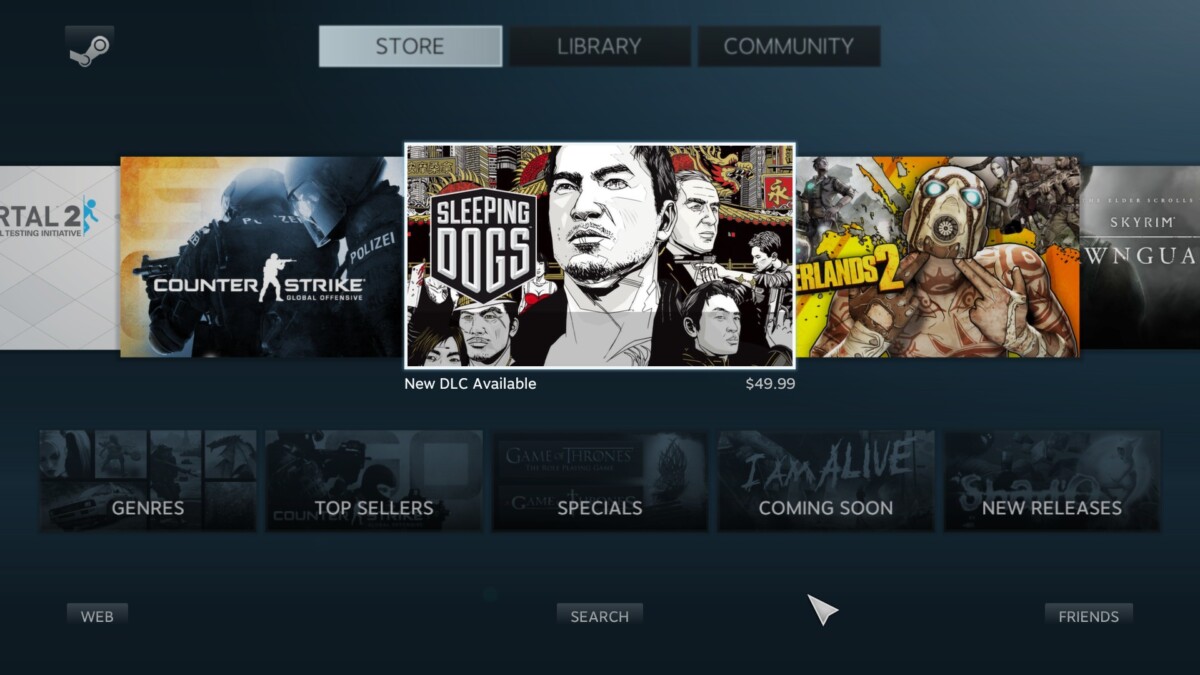
SteamOS reste une lueur d’espoir à l’horizon, qui n’a pas encore tout à fait les capacités dont nous avons besoin pour le sortir de l’écosystème Steam dock. Pour lui, le défi sera d’abord de réussir à supporter une vaste gamme de composants et de périphériques sans devoir pousser ses utilisateurs à ouvrir un terminal. Par la suite, et c’est là le cœur de la mission du Steam dock, de faire en sorte que les développeurs de jeux comme les développeurs de plateforme concurrente se tournent également vers Linux. Un avenir qui serait radieux, mais qui est encore incertain.
Ce qui reste sûr est que la plateforme PC ne cesse de montrer sa richesse et son adaptabilité. Si demain, les consoles venaient à s’éteindre, les exclusivités étaient finies, et tous les problèmes soulignés ici étaient réglés, les consommateurs auraient alors l’occasion de créer de toute pièce l’appareil répondant à leurs besoins. Qu’il s’agisse d’avoir la console la plus petite possible, ou la bête de course absolue. Qu’il s’agisse de favoriser le silence ou de créer un boîtier véritablement personnalisé, le PC serait intégralement capable de suivre les moindres envies et les moindres tendances. La balle est dans le camp de l’univers applicatif.
Envie de retrouver les meilleurs articles de Frandroid sur Google News ? Vous pouvez suivre Frandroid sur Google News en un clic.


















Ce contenu est bloqué car vous n'avez pas accepté les cookies et autres traceurs. Ce contenu est fourni par Disqus.
Pour pouvoir le visualiser, vous devez accepter l'usage étant opéré par Disqus avec vos données qui pourront être utilisées pour les finalités suivantes : vous permettre de visualiser et de partager des contenus avec des médias sociaux, favoriser le développement et l'amélioration des produits d'Humanoid et de ses partenaires, vous afficher des publicités personnalisées par rapport à votre profil et activité, vous définir un profil publicitaire personnalisé, mesurer la performance des publicités et du contenu de ce site et mesurer l'audience de ce site (en savoir plus)
En cliquant sur « J’accepte tout », vous consentez aux finalités susmentionnées pour l’ensemble des cookies et autres traceurs déposés par Humanoid et ses partenaires.
Vous gardez la possibilité de retirer votre consentement à tout moment. Pour plus d’informations, nous vous invitons à prendre connaissance de notre Politique cookies.
Gérer mes choix